Visual Studio Codeを日本語化する
VSCodeを日本語化する方法を紹介します。
以前は自分で拡張機能をインストールする必要がありました。
ですが現在はVSCodeを起動した時に日本語表示ではない場合、
VSCodeの右下に日本語言語パックのインストールを促すボタンが表示されます(下図)。
「インストールして再起動」を押すと日本語化されます。
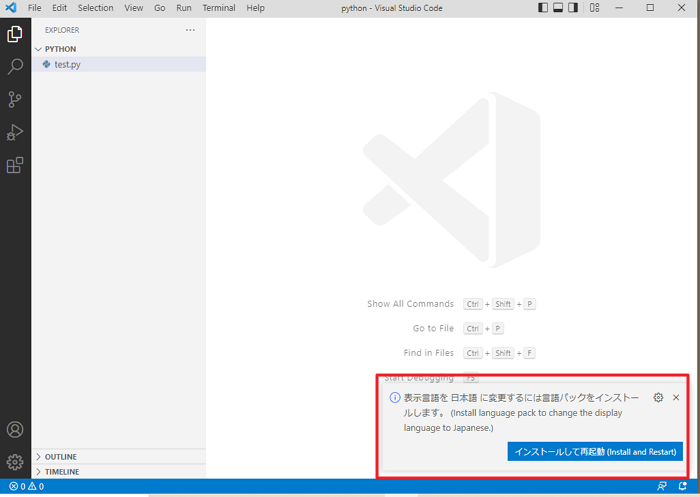
自分で拡張機能をインストールする場合
自分で拡張機能をインストールする場合は、 拡張機能ボタンを押して上の検索ボックスに「japanese」と入力します。 Microsoftの「Japanese Language Pack for Visual Studio Code」の 「インストール」ボタンを押します(下図)。
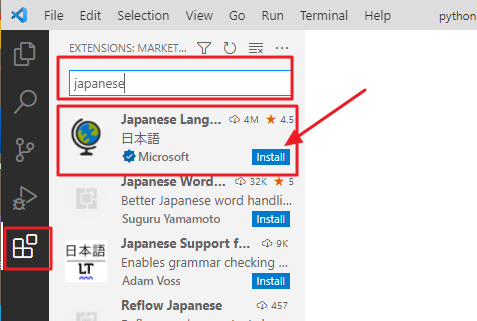
インストールが終了すると再起動を促すダイアログが表示されます。 「Restart」ボタンをおして再起動すると日本語化されています(下図)。
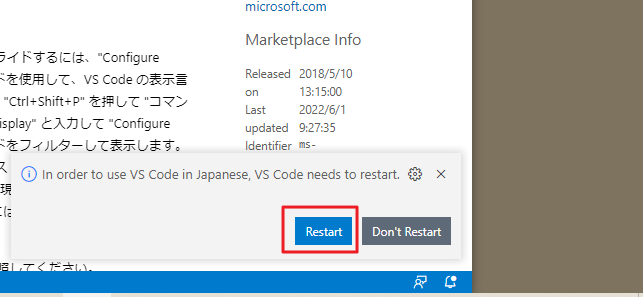
日本語表示がおかしい場合の対処方法
レアケースですが、日本語化した後にうまく表示されない場合もあります。 その場合はコマンドパレットから言語を指定することで正常に表示されます。
「Ctrl + Shift + P」でコマンドパレットを表示し、 「language」と入力します。
いくつか候補が表示されますが、その中の 「Configure Display Language」を選択します(下図)。
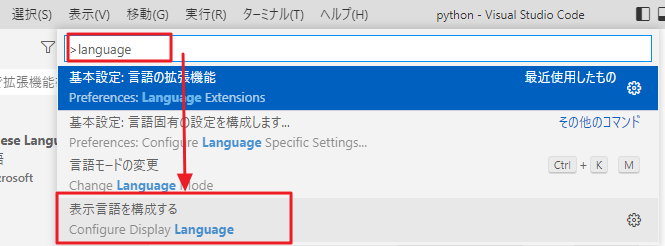
表示言語の選択で「ja」を選択すると日本語表示になります(下図)。
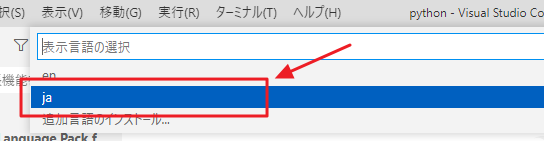
もし日本語表示がうまく機能しない場合はこの方法を試してみてください。